안녕하세요.
냉칠이입니다!
이번 포스팅은
애프터 이펙트를 이용해서
간단한 3D Cube를 만드는 방법에 대해서
소개해 보겠습니다!
3D 기능에 대해서는
제가 올린 포스팅이 있으니
봐주시면 감사하겠습니다!^^
[애프터 이펙트 3D] - 에프터이펙트 3D 기능에 대해서 알아보기!
에프터이펙트 3D 기능에 대해서 알아보기!
안녕하세요. 냉칠이입니다! 이번 포스팅은 에프터이펙트에 있는 3D 기능에 대해서 간단하게 알아보겠습니다. 3D 기능에 대해서는 아직 모르는 부분이 많아서 차근차근 정리해보도록 하겠습니다.
beom-studio.tistory.com

우선 Size는 정사각형이 되게 만들어주세요.
저는 Comp 사이즈가 500X500이라
작게 만드느라 사각형 Size가 작습니다.
Size 정사각형이 되게 만들어주시고
3D 레이어를 클릭해서 켜줍니다.
이번 포스팅에서는 복제를 많이 하게 될 거라
이름은 나중에 구분하기 쉽게
만들어주세요.
만드신 다음
Shape Layer를 하나 복제해줍니다.

그런 다음
Anchor Point Tool을 이용해서
사각형의 왼쪽에 앵커 포인트를 옮겨주세요.
*이때 정확하게 맞추기 위해서는
[Ctrl]을 누른 채로 움직이셔서 맞추시거나
Snapping 버튼을 활성화하신 뒤 맞추시면
정확하게 맞습니다.
그런 다음 Rotation 속성을 열어주세요.
Y Rotation 값을 -90도 넣어주세요.

이번에는 왼쪽 면을 하나 복제해주세요.
그런 다음 이름을 오른쪽 면으로 바꿔주시고
오른쪽면의 Position 속성을 열어줍니다.

아까 저는 만들 때 정사각형 길이가
200이 되게 만들었습니다.
그러면 이때 왼쪽에 있는 오른쪽면이
오른쪽에 가려면 어떻게 해야 될까요?
(X축 값이 현재 150입니다)
오른쪽 면의 X축 값에 +200을 해주시면 됩니다.

이러면 애프터 이펙트에서
자동으로 150(+200) 값이 되면서
X값 350으로 이동하게 됩니다.
자! 왼쪽, 오른쪽면을 만들었습니다.
그런 다음 위, 아래 면을 만들어야겠죠?
다시 정면 Shape Layer를 복제해줍니다.
복제해주신 다음 이번에는
Anchor Point를 사각형 위쪽에 맞춰주세요.

그런 다음 Rotation 속성을 열어서
X Rotation 값에 90도를 넣어줍니다.
그다음 윗면을 하나 복제해
이번에는 Position Y축 값에 (+200)을 더해줍니다.
이렇게 하면 위, 아래, 좌측, 우측면이 완성이 됩니다.
그런 다음
정면 반대편에 면을 하나 만들어줘야겠죠?
(이름을 무엇으로 지어줘야 될지 몰라서
후면이라 했습니다..)
그럼 이 면은 어떻게 해야 되나?
복제한 후면의 Position 속성을 열어주시고
Z 축 Position 값에 200을 넣어주세요!
이러면 큐브가 완성이 됩니다.
우선 면 각각에 색을
다른 색으로 입혀주세요.
저는
정면 - 흰색
후면 - 빨간색
윗면 - 파란색
아랫면 - 보라색
왼쪽 - 초록색
오른쪽 - 노란색
그런 다음 잘 만들어졌는지
확인하기 위해서
Camera(Ctrl + Alt + Shift + C)를 하나 만들어줍니다.

그런 다음 툴을 이용해서
돌려가면서 확인해주세요.



잘 만들어졌네요!
이제 이 큐브를 컨트롤 하기 위해서
Null Object(Ctrl + Alt + Shift)를 하나 만들어주세요.
만드신 다음 3D 박스를 눌러
활성화시켜주세요.
* 컨트롤을 어느 쪽에서 할 건지 정해주세요.
Null Object에 Position 속성을 열어
값을 넣어주시면 됩니다.
** 이 부분 같은 경우에는
각자 자기가 어느 부분에서
큐브를 돌리고 싶은지 다 다르기 때문에
자신이 원하는 Position 값을 넣어주시면 됩니다.
*** 저 같은 경우에는 큐브 중앙에서 돌리고 싶어서
Position Z 축 값에 100이라는 값을 넣었습니다.
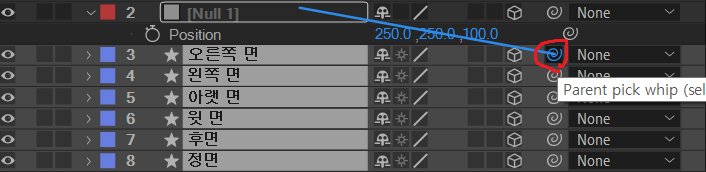
그런 다음 모든 면을 선택하신 뒤
저 골뱅이 모양을 Null 레이어에 연결해주세요.
그런 다음
Null Object에 Rotation 값을 조절해주시면
완성입니다.
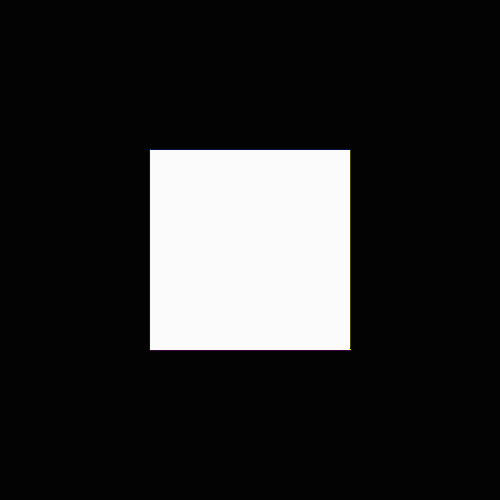
간단한 3D 큐브 만드는
이번 포스팅 어떤가요?
다음에는 또 재미있는
포스팅으로 찾아뵙겠습니다!
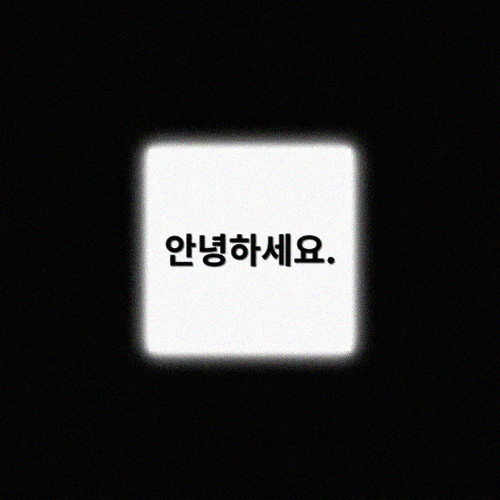
'에프터이펙트 3D' 카테고리의 다른 글
| 애프터 이펙트 / 3D 텍스트 로고(Logo) 애니메이션 (4) | 2021.06.10 |
|---|---|
| 애프터 이펙트 3D 기능에 대해서 알아보기! (6) | 2021.06.02 |


댓글